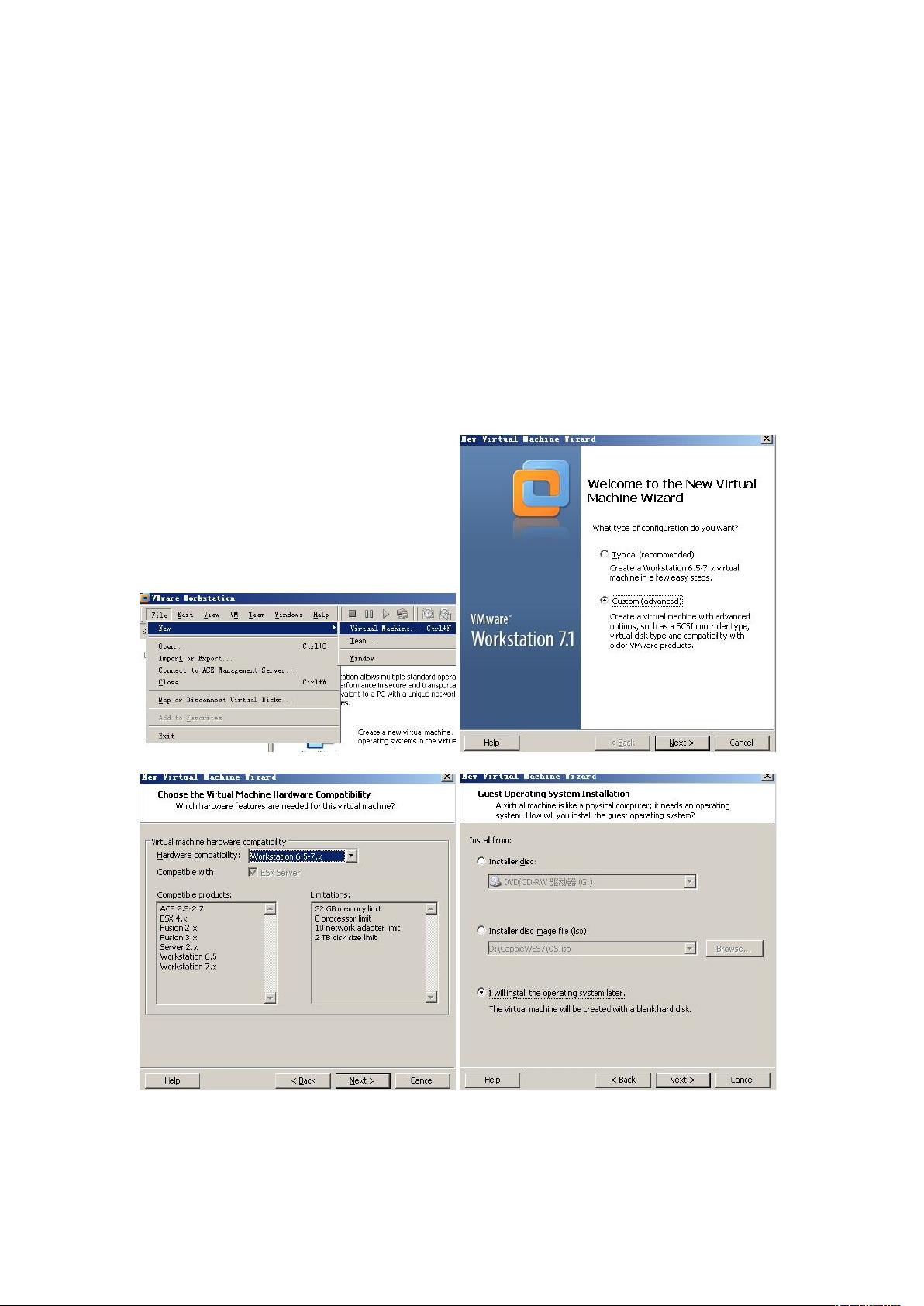VMware上手OpenWrt:详细教程与配置步骤
本文档详细介绍了在VMware环境中安装OpenWrt的过程,OpenWrt是一款开源的轻量级路由器操作系统,适合DIY爱好者和网络管理需求。以下是安装步骤的详细解读:
1. **下载OpenWrt镜像**:
首先,用户需要从官方提供的地址下载OpenWrt的虚拟盘镜像,链接为:
- [http://backfire.openwrt.org/10.03.1-rc4/x86/openwrt-x86-generic-combined-ext2.vmdk](http://backfire.openwrt.org/10.03.1-rc4/x86/openwrt-x86-generic-combined-ext2.vmdk)
- 或者
- [http://downloads.openwrt.org/backfire/10.03.1-rc4/x86/openwrt-x86-generic-combined-ext2.vmdk](http://downloads.openwrt.org/backfire/10.03.1-rc4/x86/openwrt-x86-generic-combined-ext2.vmdk)
MD5校验码为:a258b7a5787f6bd8c8169391941813f4
2. **创建虚拟机**:
在VMware中,用户通过新建虚拟机功能(可以通过快捷键ALT+F、N、M或Ctrl+N)来创建一个新虚拟机。在这个阶段,用户需要注意调整硬件配置,移除不必要的组件如NewCD、Floppy、USBController等,只保留必需的NetworkAdapter2。
3. **硬件配置**:
进入定制硬件设置,将网络适配器设置为NetworkAdapter2,并可能需要将OpenWRT.vmx文件中的IDE驱动替换为下载的openwrt-x86-generic-combined-ext2.vmdk文件。将文件路径修改为实际的存储位置,例如E:\VMwarePC\OpenWRT。
4. **网络配置**:
使用VirtualNetworkEditor工具,将VMnet1的IP地址设置为192.168.1.0段,这是私有局域网常用的IP范围。确保两个网络适配器配置不同,因为OpenWrt默认使用Network Adapter连接内网,而Network Adapter 2保持未启用状态。如果不正确设置,可能会导致网络连接问题。
5. **虚拟机网络设置**:
安装过程中,用户需要对OpenWRT的网络接口进行配置,可能涉及到手动配置IP地址、子网掩码、网关以及DNS服务器等信息。由于图片缺失,这些具体配置步骤可能需要用户根据OpenWrt的官方文档或者在线教程自行完成。
6. **启动与验证**:
配置完成后,用户可以启动OpenWrt虚拟机进行测试,查看网络是否正常连接,检查OpenWrt是否成功安装并能通过网络访问。
这篇文档提供了一个详尽的步骤指南,帮助用户在VMware环境中安装OpenWrt,包括下载镜像、创建虚拟机、配置硬件和网络,以满足用户对自定义路由器或网络环境的需求。在实际操作时,用户需要确保按照文档中的提示进行,必要时参考OpenWrt官方文档或社区支持以解决可能遇到的问题。
2023-08-30 上传
2021-01-10 上传
点击了解资源详情
2024-01-12 上传
2020-09-30 上传
2024-04-22 上传
luojian909
- 粉丝: 4
- 资源: 9
最新资源
- 火炬连体网络在MNIST的2D嵌入实现示例
- Angular插件增强Application Insights JavaScript SDK功能
- 实时三维重建:InfiniTAM的ros驱动应用
- Spring与Mybatis整合的配置与实践
- Vozy前端技术测试深入体验与模板参考
- React应用实现语音转文字功能介绍
- PHPMailer-6.6.4: PHP邮件收发类库的详细介绍
- Felineboard:为猫主人设计的交互式仪表板
- PGRFileManager:功能强大的开源Ajax文件管理器
- Pytest-Html定制测试报告与源代码封装教程
- Angular开发与部署指南:从创建到测试
- BASIC-BINARY-IPC系统:进程间通信的非阻塞接口
- LTK3D: Common Lisp中的基础3D图形实现
- Timer-Counter-Lister:官方源代码及更新发布
- Galaxia REST API:面向地球问题的解决方案
- Node.js模块:随机动物实例教程与源码解析